

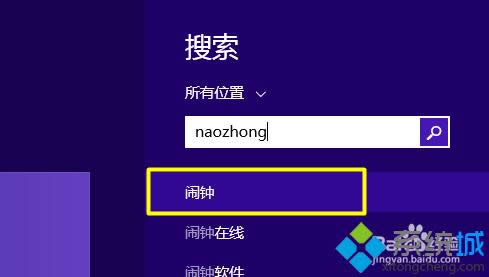
|
Windows 8是美国微软开发的新一代操作系统,Windows 8共有4个发行版本,分别面向不同用户和设备。于2012年10月26日发布。微软在Windows 8操作系统上对界面做了相当大的调整。取消了经典主题以及Windows 7和Vista的Aero效果,加入了ModernUI,和Windows传统界面并存。同时Windows徽标大幅简化,以反映新的Modern UI风格。前身旗形标志转化成梯形。 闹钟几乎是上班族、学生必备的工具,可以保证我们不会错过时间。最近有位win8.1 64位企业版系统的用户想在计算机上设置闹钟,电脑有这个功能吗?别说,在win8.1系统还真的有闹钟,用的人不多所以经常被忽略,那么在win8.1系统如何定闹钟呢?接下来请大家跟小编一起来学习一下win8.1系统设置闹钟的方法。
方法/步骤: 1、首先我们在系统桌面上点击左下角图标进入开始屏幕界面,如图所示;
2、接着在打开的程序列表中找到“闹钟”,然后再点击进入设置界面;
3、如果没找到,我们可以在搜索框内输入“naozhong”来找到闹钟;
4、进入闹钟应用即可对闹钟进行设置,如下图所示;
5、在设置界面中,拖动如图所示的两个滑块可以对时间进行设置;
6、在“提醒模式”下可以可以选择“一次”或“重复”,铃声选择一个自己喜欢的;
7、设置完成后点击保存即可。
以上就是win8.1系统设置闹钟的方法的全部内容了,有这个需求的win8.1用户可以尝试此方法,希望能解决大家的问题。 Windows 8是对云计算、智能移动设备、自然人机交互等新技术新概念的全面融合,也是“三屏一云”战略的一个重要环节。Windows 8提供了一个跨越电脑、笔记本电脑、平板电脑和智能手机的统一平台。 |
温馨提示:喜欢本站的话,请收藏一下本站!